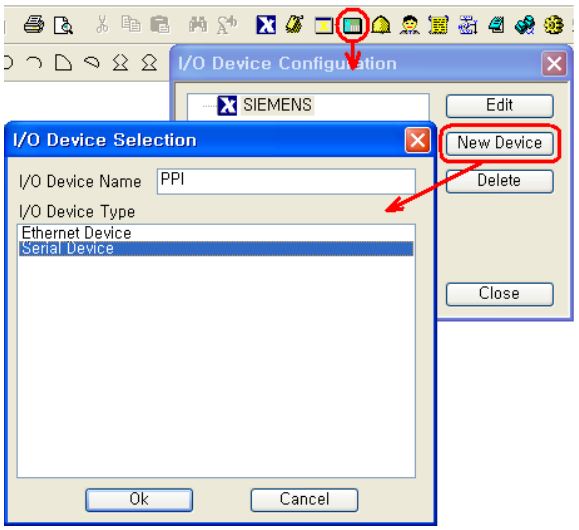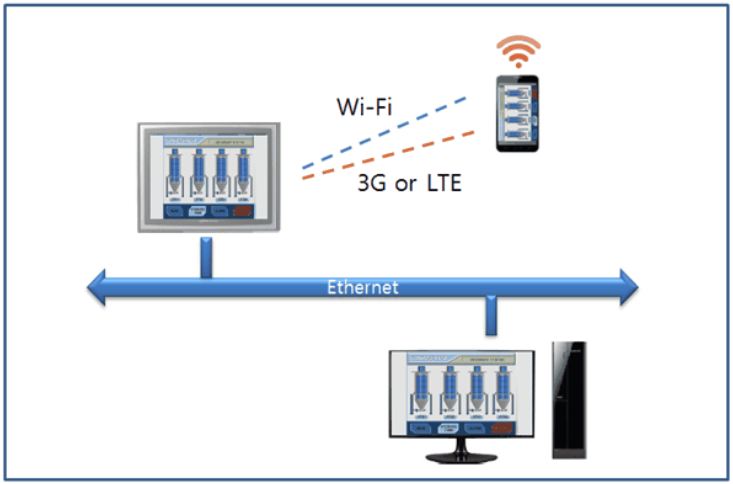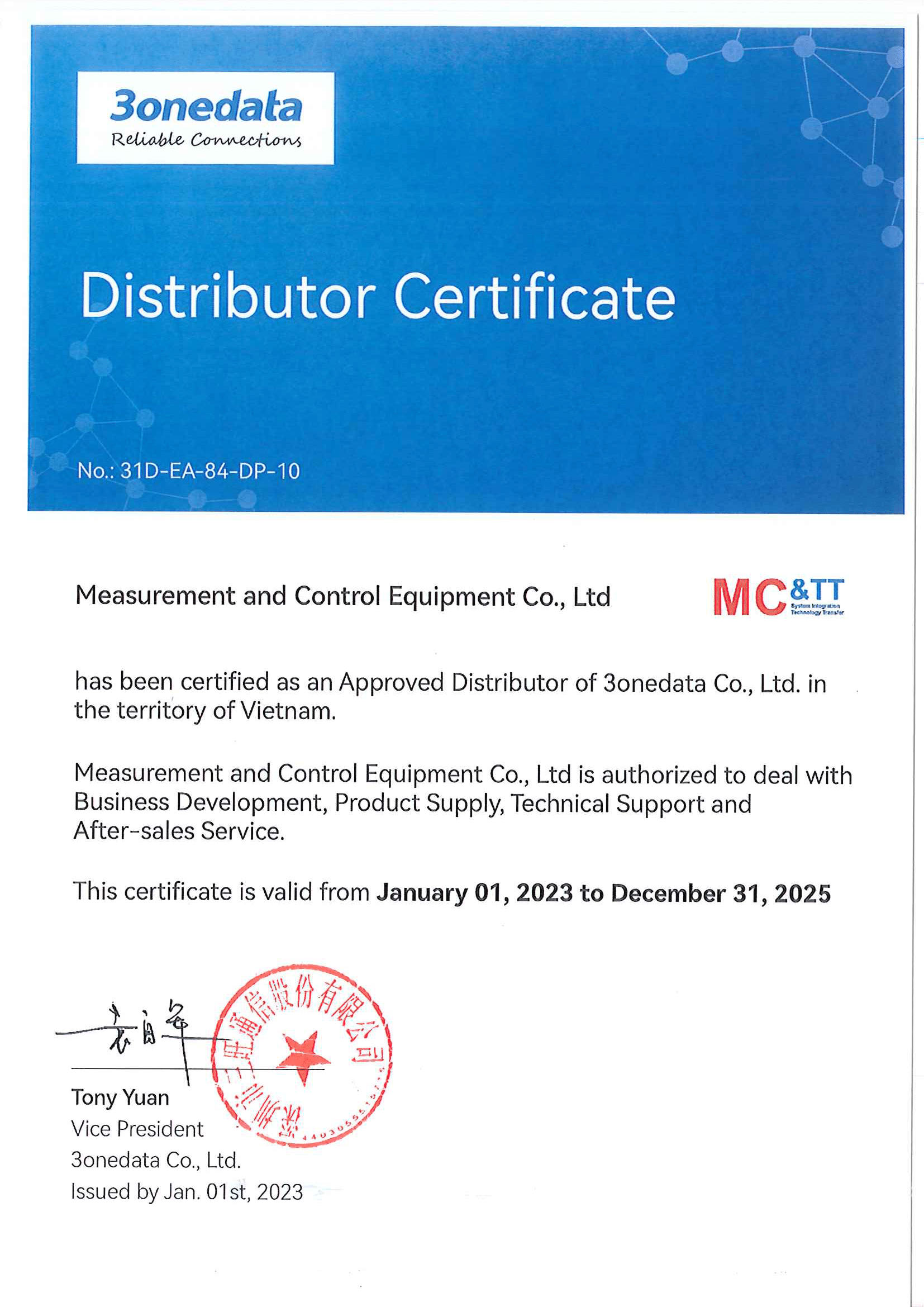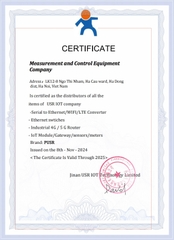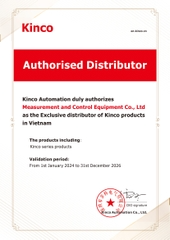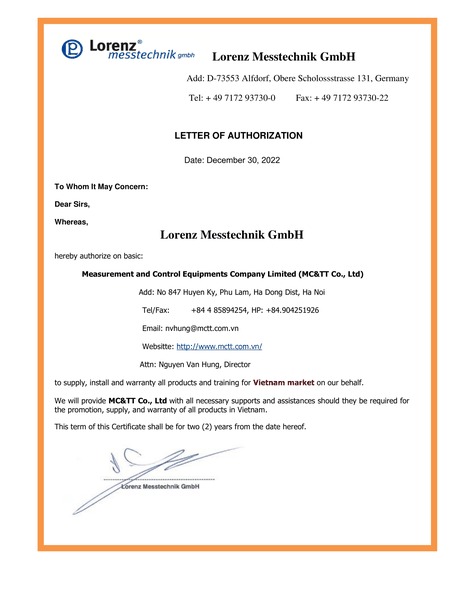Hướng dẫn cấu hình Web Server cho bộ lập trình PLC Cimon
Chia sẻWeb Server của bộ lập trình PLCS Cimon cho phép bạn theo dõi và điều khiển giá trị thiết bị của PLC trực tuyến thông qua internet.
Yêu cầu module CPU và phiên bản CICON
| PLC Type | Module | Firmware version |
| CM3 PLCS Series | CM3-SP32MDTE-SD | 6.11 or higher |
| CM3-SP32MDTF-SD | ||
| CM3-SP32MDCE-SD | ||
| CM3-SP32MDCF-SD |
- Tính năng
- Cung cấp công cụ Trình quản lý Máy chủ Web để định cấu hình trang máy chủ web.
- Không cần cài đặt thêm phần mềm cho trình xem cấu hình và giám sát.
- An ninh được enhenced. Chỉ ID, Địa chỉ IP hoặc Địa chỉ Mac được ủy quyền mới được phép truy cập vào máy chủ web. Có 15 cấp độ bảo mật khác nhau cho người dùng và trang.
- Cung cấp công cụ dễ dàng để tạo trang web bằng CICON.
- Các trang web được lưu trữ trong thẻ SD của mô-đun CPU PLCS để chúng không cần bộ nhớ chương trình của mô-đun CPU.
- Tệp .htm có thể được tải lên trên máy chủ web.
- Tối đa 3 người dùng đồng thời có thể truy cập trang web khi giao thức Modbus và HMI không được sử dụng. (Xpanel có thể sử dụng giao thức Loader để kết nối với PLC)
Đặc điểm kỹ thuật của Web Server
| Item | Web Server |
| HTTP version | 1.1 |
| Memory of SD card | FAT32 Format, Maximum 8GB |
| Security level of Web page | Level 1 ~ 15 |
| Refresh time of Web page | 1 ~ 10 sec. |
| Number of Web page | Maximum 30pages |
| Memory of Web page | Maximum 60 kbyte per a page |
Lưu ý
- Tên tệp phải ít hơn 8 ký tự.
- Chỉ hỗ trợ .htm. (.html chưa được hỗ trợ.)
- Tệp đính kèm (PDF hoặc Hình ảnh) phải nhỏ hơn 60kbyte.
Web Server Manager Setting
* Tạo thư mục có tên “WEB” trong thẻ SD của bạn trước khi bạn tải thư mục htm vào thẻ SD.
1) Nhấp vào Web Server Manager sau khi tạo một dự án mới.

Viết tên của máy chủ web trên Tiêu đề.
Tiêu đề này sẽ được sử dụng trong tên trang Web và trang đăng nhập như bên dưới.

2) Menu
Danh sách menu này sẽ xuất hiện trên menu máy chủ web. (Có thể thêm tối đa 30 .htm)

– Menu name: Bấm vào đây để thay đổi tên.
– Page level: Chọn cấp độ bảo mật từ 1 đến 15 hoặc Default. (No.1 là mức cao nhất)
Nếu bạn chọn “Default”, mức mặc định sẽ được thực hiện theo “User Security Default Level” của Chương trình bảo mật Máy chủ web. Nếu User Security Default Level là Mức 15, thì Default of Page level sẽ là mức 15.
(Tham khảo Chương 3. Security Setting để biết thêm chi tiết.)
– Refresh: Đó là khoảng thời gian làm mới để cập nhật giá trị. Chọn từ 1 đến 10 giây hoặc “Do not set”.
a) Add menu links: Chọn tệp .htm để tải lên danh sách Menu
b) Up and Down: Bạn có thể sắp xếp trình tự các trang
c) Set Start-page: Nhấp vào trang mà bạn muốn đặt nó trên trang đầu tiên khi bạn mở web và nhấp vào Set Start-page
d) Delete: Xóa trang khỏi danh sách Menu nhưng tệp .htm gốc vẫn thoát trong thư mục.
3) Nhấp Engineer page để tạo trang web mới hoặc chỉnh sửa trang web

a) Add Engineer page to menu list: Nếu Engineer page không có trong danh sách menu, trang máy chủ web sẽ không hiển thị menu. Do đó, sau khi tạo một trang mới, hãy nhấp vào “Add Engineer page to menu list” để thêm các trang trên menu máy chủ web.
b) New page: Tạo một trang kỹ sư mới để hiển thị trên trang máy chủ web.
c) Load file: Cập nhật tệp .htm từ thư mục khác.
d) Edit: Sửa đổi Engineer page
e) Delete: Xóa Engineer page khỏi tệp.
Mặc dù bạn xóa một Engineer page trên Tên tệp, tệp .htm vẫn thoát trong thư mục htm trong thư mục Dự án.
4) Nhấp New page

Viết tên và nhấn OK, sau đó cửa sổ cấu hình engineer page mới xuất hiện.

Thông qua công cụ Chỉnh sửa Máy chủ Web, bạn có thể thêm các nội dung khác nhau trên trang web.
Theo số của nội dung, trang web sẽ hiển thị từ trang trên cùng theo thứ tự.
a) Device: Để kiểm soát hoặc giám sát một giá trị của biến, bạn có thể thêm địa chỉ thiết bị tại đây.

Type : Choose the type of device from pull down Type menu.
Device : Wirte a device address (Ex: M00, D01)
– X, Y, M, K, L, F, T, C, D : Read and Write (R/W)
– X, F, T, C : Only Read (R)
Variable Name (option) : Write a variable name
Read & Write : Choose the Read or Read/Write
Description (option) : you can also write the description of device address.
b) Thông tin PLC: Thông tin này sẽ xuất hiện trên trang web.

Bạn có thể chọn tối đa 4 mục cho một nội dung.
Nếu bạn muốn thêm nhiều thông tin PLC trên trang web, hãy thêm nội dung Thông tin PLC khác.
c) Image: Chọn tệp hình ảnh để hiển thị trên trang web.

– Image type : jpg, png, gif
– Image size : Less than 60kb

d) Text: Viết văn bản để hiển thị trên trang web.
– Font Size : Small, Normal, Large, Big
– Alignment : Left, Center, Right

e) Multimedia: Tạo liên kết cho nguồn phương tiện


Thông qua iframe, bạn có thể thêm mp3, asf, wma, wmv, swf, v.v. trên trang web.
f) PDF Document: Tạo liên kết cho PDF

Chọn tệp pdf và thêm nó.
5) Sau khi tạo từng nội dung, hãy nhấp vào trang Xem trước để tìm hiểu cách chúng hiển thị trên trang web.
Nếu trang web ổn, hãy nhấp vào OK để lưu engineer page
6) Nhấp vào “Add Engineer page to menu list” để lưu trang web trên menu máy chủ web.
* Nếu bạn không thêm Engineer page vào danh sách Menu, máy chủ web sẽ không hiển thị bất kỳ menu nào.

7) Để đặt trang Bắt đầu, hãy nhấp vào trang mà bạn muốn đặt nó trên trang đầu tiên khi bạn mở máy chủ web và nhấp vào Đặt trang bắt đầu.
8) Nhấp vào Tiếp theo sau đó Máy chủ Web STEP2: Cửa sổ tải xuống dữ liệu xuất hiện.

9) Để hiển thị các liên kết, pdf và hình ảnh mà bạn đã chọn trên trang kỹ sư trên máy chủ web, hãy nhấp vào Thêm và chọn lại tất cả các liên kết, pdf và hình ảnh tại đây.

(Nếu bạn không thêm liên kết, pdf và hình ảnh vào danh sách Tệp bổ sung, chúng sẽ không hiển thị trên trang web.)
10) Nhấp vào Lưu và sau đó nhấp vào Write to PLC để tải các cài đặt và nội dung trang web xuống CPU PLC.
(* Nếu bạn không nhấp vào Write to PLC, CPU PLC sẽ không có trang web ngay cả khi dự án được tải xuống PLC.)
Xem thêm tại file đính kèm